


另僻蹊径 通过IIS高效管理Web服务器
相信对信息化程度要求较高的企业,几乎无一例外地会架设Web服务器,来向世界发布信息、展示自我。为了让Web服务器方便每一位浏览者访问,网络管理员常常需要对IIS服务器进行合适设置,以便确保发布在该服务器中的Web网站能够稳定运行,浏览者能够高效访问它们。尽管IIS设置的内容已经老生常谈,但不可否认的是这方面内容无论怎么强调都不为过,毕竟IIS设置得当与否直接关系着Web服务器的访问效率。这不,本文下面几则与众不同的技巧,可以让Web服务器的访问效率大大提高!
不重启IIS,也能恢复Web服务器状态
许多时候,Web服务器遇到不能访问的故障现象时,我们只要简单地重新启动一下IIS服务器就能解决问题了。不过,在相同的一台服务器中同时启用有其他服务时,我们就不能简单地通过重新启动IIS服务的方法来解决问题了,毕竟这种解决方法会影响其他网络服务的正常运行。许多朋友认为IIS服务器之所以会发生故障,很多情况下是由IIS系统组件不稳定运行引起的,只要及时安装与IIS有关的补丁程序,让IIS服务器稳定运行就能解决问题了;不过,笔者对此进行了反复测试,发现简单地通过更新与IIS相关的补丁程序并不能确保IIS服务器一定能够运行稳定,有时还可能因为兼容性因素造成服务器系统运行更不稳定,所以我们不要轻易地为IIS更新补丁程序。这么一说,要想恢复Web服务器的工作状态,难道我们只有重新启动IIS服务器了?其实不然,在Windows 2003服务器系统中,我们可以巧妙地通过管理系统进程,来达到快速恢复Web服务器运行状态的目的。
一般来说,当IIS服务器稳定运行时,我们可以从系统中找到一个DLL相关联的服务进程,将该服务进程关闭时就能实现停用IIS服务器的目的。按此分析,我们只要先停用与IIS服务相关联的系统进程,之后重新启用该进程,就能实现IIS服务重新启动的目的,如此一来就应该能解决Web服务器不能访问的故障。不过,这种方法在要求非常严格的服务器系统中也行不通,毕竟与IIS服务相关联的进程与其他服务进程之间常常也有关联关系,要是我们关闭与IIS相关联的服务进程时,服务器中的其他服务同样也会跟着受到影响。
为了不重新启动IIS就能解决Web服务器不能访问的故障现象,笔者经过反复测试,终于找到了如下应对办法:
当发现架设在IIS中的Web服务器工作状态不正常时,我们可以先以系统管理员身份进入服务器系统,打开该系统的任务管理器窗口;单击该窗口中的“进程”选项卡,看看其后的选项设置页面中是否有“用户名”这一列信息,如果找不到这样的信息时,我们不妨单击任务管理器窗口中的“工具”菜单项,再选择下拉菜单中的“选择列”选项,进入如图1所示的配置界面;
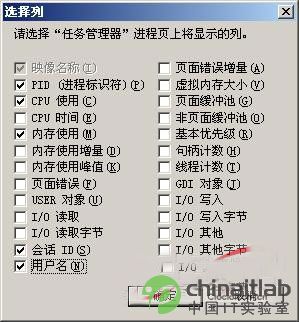
选中该界面中的“用户名”选项,单击“确定”按钮返回“进程”选项设置页面,此时我们就能准确地从“用户名”这列信息中知道服务器中每一个服务进程究竟是被谁所调用了;
之后对照“映像名称”这列信息,将“dllhost.exe”这样的系统进程找出来;正常来说,我们会看到有多个“dllhost.exe”服务进程同时运行,不过我们可以根据“dllhost.exe”进程的用户名信息,找出与“IWAM”用户名相对应的那个“dllhost.exe”服务进程,再用鼠标右键单击该进程选项,从弹出的快捷菜单中单击“结束进程”命令,再单击“确定”按钮退出服务器的任务管理器窗口。此时,我们再尝试从普通工作站来访问Web服务器时,或许就会发现该服务器的运行状态已经恢复正常了。怎么样,这种不用重新启动IIS服务的方法,是不是很值得一试呢!?
不重配IIS,也能恢复Web服务器配置
如果Web服务器所在系统发生瘫痪现象而需要重新安装时,或者不小心改动IIS参数导致造成Web服务器无法正常工作时,我们可能都需要对IIS参数进行重新配置。不过,当Web站点的参数比较复杂时,我们很难通过手工恢复的方法将Web服务器配置快速恢复正常,此时我们可以考虑使用专业工具对Web参数进行备份,日后当Web服务器发生意外需要重新进行配置时,我们只要将之前备份下来的参数重新恢复一下,这样一来Web服务器配置就能快速恢复正常了。在这里,我们可以使用IIS Export Utility工具,来对Web服务器的配置参数进行快速备份和恢复,下面就是具体的备份、恢复步骤:
首先从网上下载得到IIS Export Utility程序,并将该程序正确地安装到IIS所在的服务器系统中。安装完毕后,确认此时的IIS服务器各项参数都配置正确,并且Web服务器的工作状态也正常;确认的方法很简单,只要打开IE浏览器,访问目标Web网站的各个功能页面,看看各个功能是否都能正常访问使用,如果都正常的话那就说明IIS服务器各项参数配置都正确。
其次从“开始”菜单中运行IIS Export Utility程序,在弹出的如图2所示主程序界面的“Import from”处,单击“An IIS Server”选项卡,在该选项设置页面的文本框中输入本地IIS服务器的IP地址或主机名称,例如要是本地IIS服务器的主机名称为“IISserver”,那我们就可以将“IISserver”填写在这里的文本框中;
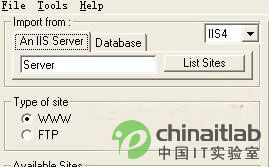
接着我们需要对IIS的版本参数进行设置;如果服务器安装了Windows Server 2000系统时,那么该系统自带的IIS组件使用的版本号码为5.0,要是服务器安装了Windows Server 2003系统时,那么该系统中安装的IIS组件版本号码就为6.0,设置该参数时我们只要根据服务器所用的操作系统类型来选择版本号码就可以了;
下面需要指定好待备份站点的类型;由于IIS服务器中既有WWW站点,又有FTP站点,我们只有指定好某一个目标站点类型,并且选择需要备份的目标站点名称,IIS Export Utility程序才能对该目标站点的配置参数进行自动备份。在这里,假设我们要备份Web服务器的配置参数时,只需要从“Type of site”下拉列表中选择“WWW”站点类型,之后单击“List Sites”按钮,从其后的“Available Sites”列表中选中需要进行配置参数备份的目标站点名称,接着在“Export to”处我们就能看到对应Web站点的相关信息了。此外,在IIS Export Utility主程序界面中单击“New Values”处的“Directories”选项卡,在该选项设置页面中我们还能看到指定Web站点的主目录路径信息,在这里我们可以根据实际需要来任意改变备份后指定Web站点的主目录路径;
之后单击“Export to”处的“Another IIS Server”选项卡,同时在该选项设置页面中为备份站点取一个名称,默认状态下可以直接使用原来的站点名称;在设置好备份站点的名称信息后,再将该文本框下面的“Create as new webs”项目选中,再设置好IIS版本号码(该版本号码必须与之前的版本号码保持一致),最后单击“Export”按钮,如此一来指定Web站点的配置参数将会被自动备份下来;完成备份操作时,IIS Export Utility程序会弹出“done!”之类的提示信息,并且指定Web站点的配置参数将会被存储到mdb格式的数据库文件中,该文件在默认状态下位于IIS Export Utility程序的安装目录下,并且取名为“IISExportdata”。
在完成Web服务器的参数配置备份任务后,日后Web服务器遇到意外不能正常工作时,或者服务器系统由于瘫痪而需要重新安装时,我们根本不需要采用手工方法对Web服务器的工作参数进行重新配置,只需要利用IIS Export Utility程序的数据库导入功能,将之前备份的参数配置恢复过来就可以了。在恢复指定Web站点的配置参数时,我们可以先打开IIS Export Utility程序界面,在该界面的“Import from”处单击“Datebase”选项卡,并在对应选项页面的“Type of site”处选中站点类型“WWW”,再在“Datebase”选项页面中单击“List Sites”按钮,从其后的“Available Sites”列表中选中指定站点的配置文件;接着在“Export Server”处输入IIS服务器的IP地址或主机名称,同时选中“Overwrite existing webs”选项,最后单击对应界面中的“Export”按钮,如此一来指定Web站点的配置参数就被快速恢复成功了。
关键字:服务器、IIS
新文章:
- CentOS7下图形配置网络的方法
- CentOS 7如何添加删除用户
- 如何解决centos7双系统后丢失windows启动项
- CentOS单网卡如何批量添加不同IP段
- CentOS下iconv命令的介绍
- Centos7 SSH密钥登陆及密码密钥双重验证详解
- CentOS 7.1添加删除用户的方法
- CentOS查找/扫描局域网打印机IP讲解
- CentOS7使用hostapd实现无AP模式的详解
- su命令不能切换root的解决方法
- 解决VMware下CentOS7网络重启出错
- 解决Centos7双系统后丢失windows启动项
- CentOS下如何避免文件覆盖
- CentOS7和CentOS6系统有什么不同呢
- Centos 6.6默认iptable规则详解




